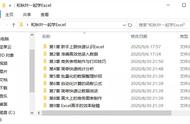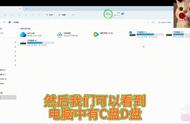Hello,大家好,实际工作中大家有没有遇到过这样的情况,就是电脑中的文件夹中的文件非常的多,想要找到某一个文件夹需要很长的时间,这个寻找的过程及其浪费时间,今天就跟大家分享下我们如何在excel中制作文件夹目录,让你能快速的找到文件夹中的内容,这个可能是制作excel文件夹目录最简单的方法了,下面就让我们来一起操作下吧

首先我们需要将文件的路径粘贴进浏览器中来获取文件的路径,打开我们想要制作文件夹目录的文件,然后点击电脑地址栏复制这个路径,然后将路径粘贴进浏览器中点击回车,接着我们就看到了这个文件夹下的所有文件,然后按Ctrl a,点击鼠标右键选择复制,然后打开excel点击鼠标右键在粘贴选项中选择匹配目标格式,(如果你的excel没有匹配目标格式这个选项可以先在word中将其粘贴为文本,然后在粘贴进excel中)

紧接着我们将我们粘贴的数据只留下名称,将其余的所有数据全部删除,然后将A1单元格中的“的索引”三个字删除

紧接着我们使用连接符号将两个路径连接在一起,这样的话我们就获取到了文件夹的路径公式为=$A$1&A4,在这里第一个单元格采用绝对引用,防止公式在拖拉的过程中发生变化

当我们获取文件夹路径后,目录的制作就非常的简单了,在这里我们使用HYPERLINK函数建立超链接,起到打开文件个的效果,HYPERLINK函数的第一参数为文件夹路径,第二参数为名称,这样的话我们的目录就制作完成了

怎么样,你学会了吗?
我是excel从零到一,关注我持续分享更多excel技巧
,